
Если раньше для защиты курсовой или дипломной работы достаточно было предоставить экзаменационной комиссии непосредственно сам проект, сделать несколько дополнительных чертежей или схем в качестве раздаточного материала или огромных плакатов с разъяснениями, то сегодня выпускники и студенты должны также подготовить презентацию.
Для начала студенту необходимо качественно выполнить курсовую или дипломную работу, а затем на ее основе подготовить презентацию. Сам по себе процесс составления презентации творческий, но в то же время он строго регламентирован определенными стандартами и внутренними правилами ВУЗа.
СОДЕРЖАНИЕ
Что такое презентация?
Итак, курсовая или дипломная работа дописана и даже уже допущена к защите, но этого недостаточно для успешного завершения «финального рубежа». Студенту предстоит подготовить презентацию, которая призвана облегчить восприятие информации и в целом выступления учащегося.
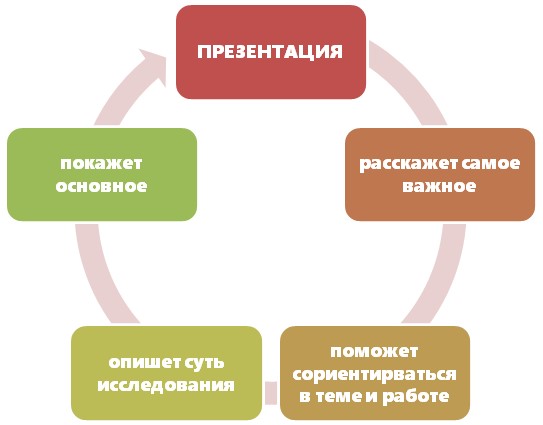
Презентация – это небольшой проект, позволяющий зрительно оценить работу студента, отразить ключевые моменты исследования, наглядно показать, как и что делал автор, чего достиг и пр.
Презентация выполняется в специальной программе, которая обычно входит в стандартный пакет MS Office. Называется это «чудо-приложение» — Microsoft Office PowerPoint.
Как выполнить презентацию?
Если Вы думаете, что выполнить презентацию легко и просто, то вы заблуждаетесь. Недостаточно просто взять фрагменты из проекта, вставить подходящие картинки в программу и предоставить это членам комиссии. Важно, соблюдать определенные требования, предъявляемые к структуре, содержанию и оформлению презентации к курсовой и дипломной работе.
Чтобы презентация была составлена грамотно и правильно, необходимо уточнить все требования, предъявляемые к ней, в ВУЗе, у научного руководителя. Обычно они указываются в методических рекомендациях к курсовой или дипломной работе.
Стандартные правила выполнения презентации включает в себя следующие условия:
- Презентация должна быть небольшого объема и сопровождать выступление студента. В среднем объем презентации составляет 10 слайдов, само же выступление длится около 7-10 минут.
- Текст презентации должен быть четким, ясным и понятным, выполнен в научном стиле, чтобы все члены экзаменационной комиссии его смогли увидеть и прочесть. Важно грамотно подобрать цвет фона и шрифта.
- Все графические материалы и картинки должны быть строго по теме: в меру яркими, четкими, иметь наименование и пр.
- Структура презентации должна полностью совпадать со структурой доклада: титульный лист, вводная часть, кратко по теории и о практическом разделе, рекомендации автора, заключение и пр.
Учтите, что начальный слайд должен познакомить экзаменаторов с темой исследования, автором и его научным руководителем, а заключительный показать все самое важное и поблагодарить комиссию за проявленное внимание.
Возникли сложности?
Нужна помощь преподавателя?
Мы всегда рады Вам помочь!

Особенности работы в программе MS Office PowerPoint
Чтобы запустить программу достаточно щелкнуть правой кнопкой мышки и выбрать команду «Создать – Презентация Microsoft PowerPoint».
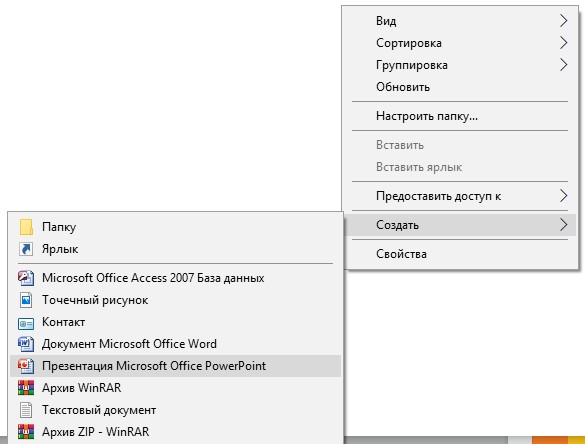
Топ-1. Как создать слайд?
Если Вы не продвинутый пользователь, то уже при запуске программы могут возникнуть сложности. Не пугайтесь и не делайте большие глаза. Интерфейс программы довольно прост и разобраться в нем несложно, Сейчас мы покажем, как создавать слайды и оформлять их при помощи «стандартных инструментов» приложения.
Чтобы создать слайд и приступить к работе нужно выполнить следующую команду «Главная – создать слайд – выбрать структуру слайда».

Топ №2. Оформление слайда.
Выбрать фон и цвет текста можно из уже имеющихся «стандартных обложек», готовых вариантов. Для этого достаточно зайти во вкладку «Дизайн» и подобрать оптимальный для Вас вариант.

Топ №3. Изменяем цвет фона по собственному желанию.
При желании можно изменить оттенок готового слайда, шрифт текста или добавить каких либо эффектов. Для этого достаточно выбрать вкладку «Дизайн – Цвета/шрифт/эффекты».

Топ №4. Добавляем картинки и иные графические материалы в презентацию.
Если написать текст на слайде не составит труда даже школьнику, то вот с вставкой картинки или иного графического материала может возникнуть сложность. Сейчас мы расскажем, как это сделать быстро и легко.
Лучше всего нужную картинку, график ил таблицу сохранить в формате «*.jpg», а затем вставить в презентацию и переместить в нужную часть слайда с помощью команды «Вставка – рисунок» или «Вставка – фигуры/SmartArt» (второй вариант позволяет начертить рисунок или схему прямо в приложении).

Топ №5. Просмотреть презентацию.
На любом этапе создания презентации, даже если у вас в арсенале всего 2-3 слайда, Вы можете оценить свою работу, просмотрев ее в специальном режиме. Для этого нужно зайти в раздел «Показ слайдов», выбрать «С начала» или «С текущего слайда» ил «Произвольный показ».
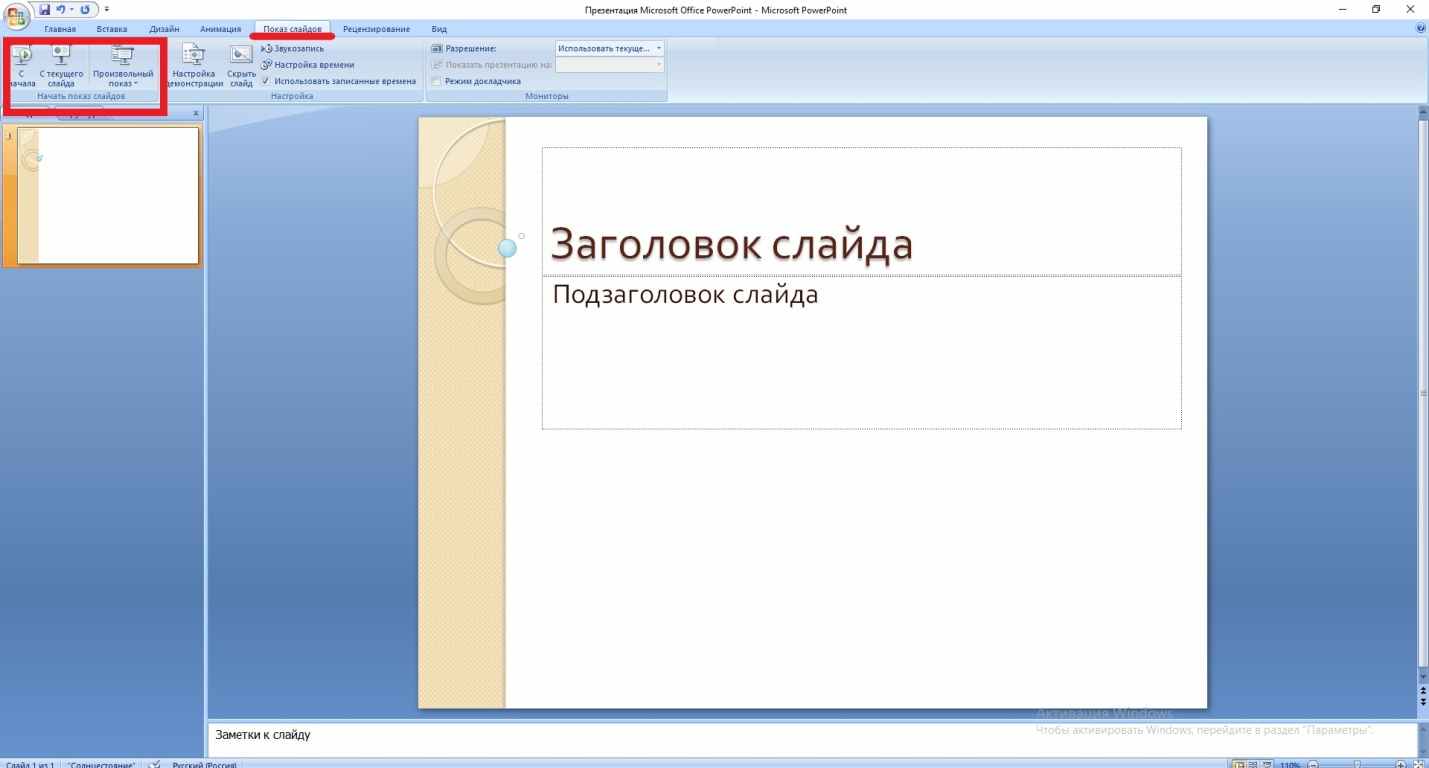
С помощью этой функции (при наличии готовой презентации) докладчик может оценить. Как ему следует настроить показ слайдов: автоматическое перелистывание, через какое время и пр. или ручной режим. Для этого нужно сделать выполнить следующую операцию «Показ слайдов – настройка демонстрации».
Лучше всего оставить режим и перелистывать слайды вручную по мере окончания текста соответствующего теме слайда.
Топ №6. Переходы между слайдами.
При желании автор может настроить не только время показа презентации и отдельных слайдов, но и их «перелистывание». Главное, не переборщить с различными «спецэффектами».
Для этого достаточно зайти во вкладку «Анимация», навести курсор на предложенные варианты, и оценить, как они будут работать. Помните, чем проще презентация для защиты курсовой или дипломного проекта, тем лучше. Комиссия оценивает не уровень мастерства и владения программами, а качество проделанной работы, ораторские способности, знания и навыки студента.
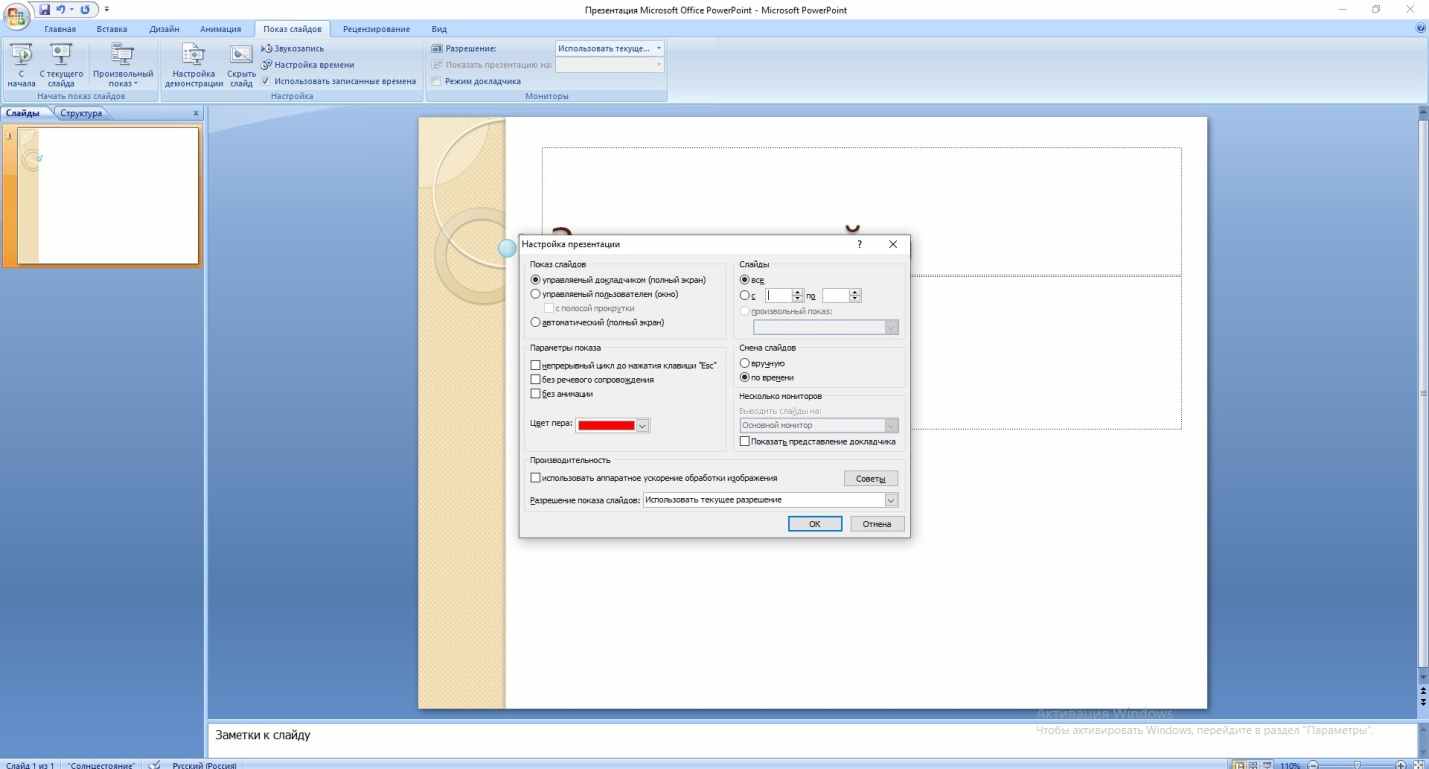
Отрегулировать время показа слайдов можно с помощью команды «Показ слайдов – настройка времени».
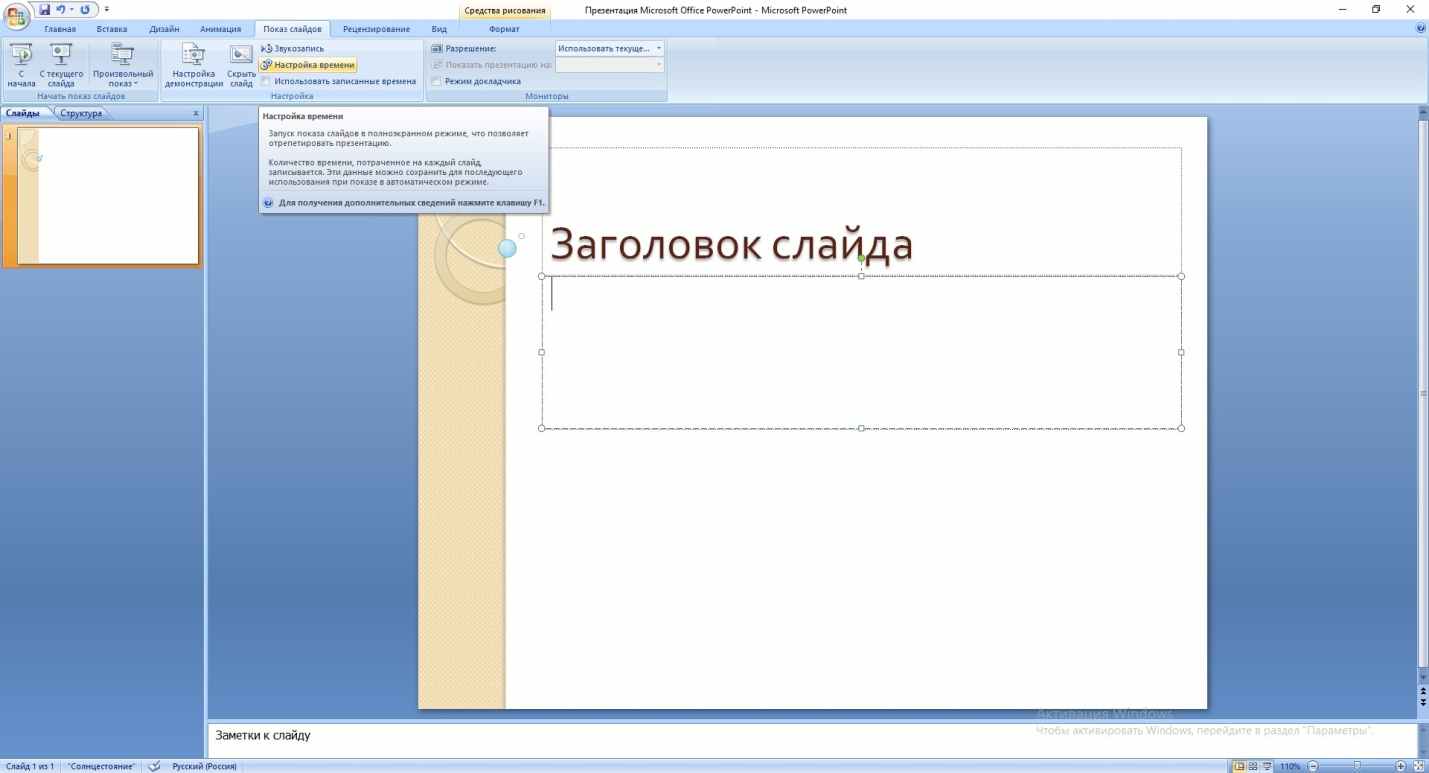
Топ №7. Перелистывание слайдов.
Чтобы сделать презентацию более интересной, неординарной, можно сделать переход от одного слайда к другому нестандартным. Для этого достаточно зайти в вкладку «Анимация», навести курсор на стандартные варианты и выбрать наиболее подходящий из них.
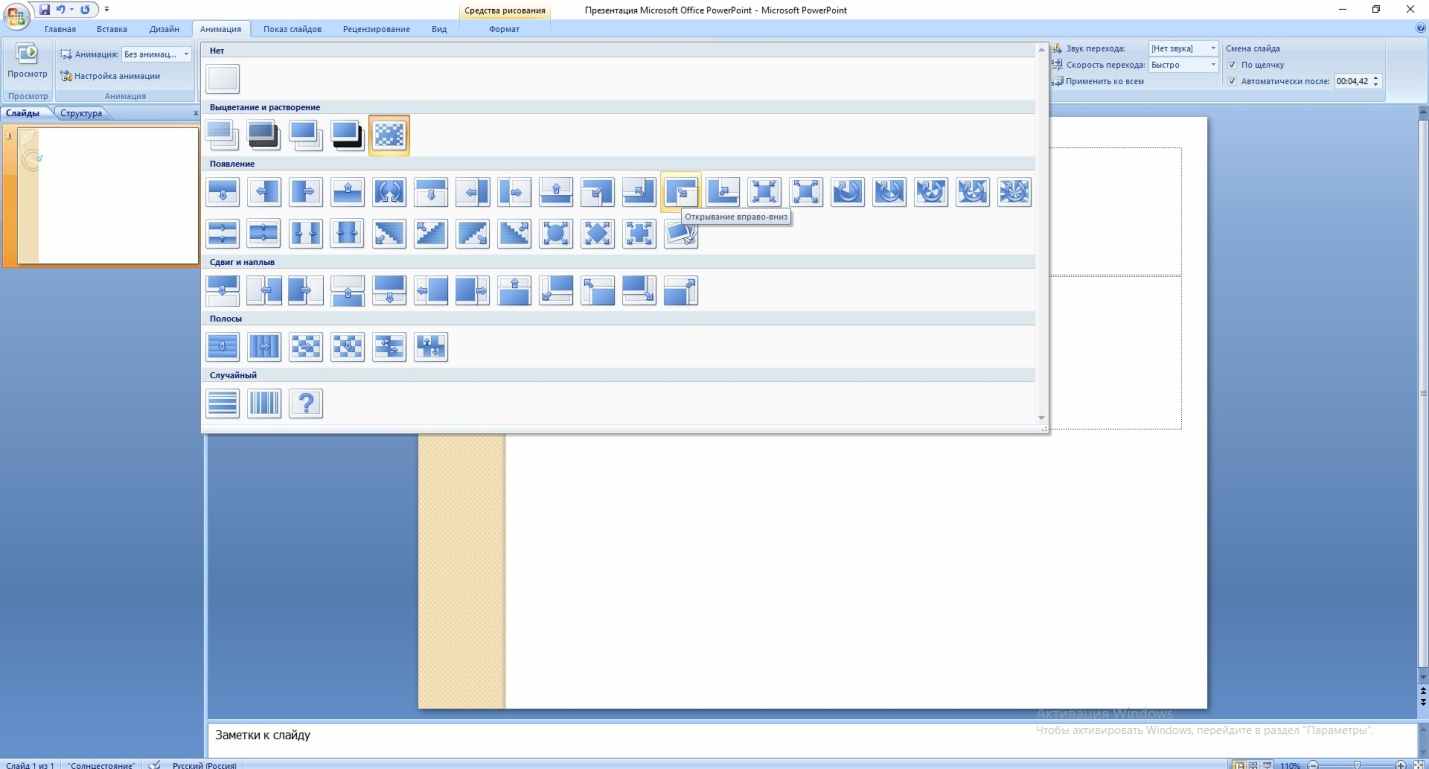
Если навести курсором на любой из вариантов, то вы увидите. Как это будет выглядеть в презентации, будет сделан «минипоказ» анимационного эффекта. Главное, не переусердствовать со «спецэффектами». Помните, комиссия оценивает не степень владения программой, а уровень знаний и профессиональных умений, ораторские способности, качество работы и пр.
Помощь профессионалов ОЦ Дисхелп
Мы перечислили далеко не все способы, которые помогут в формировании грамотной и интересной презентации. Надеемся, что они помогут Вам справиться с этой непростой задачей. Если же на пути встречаются сложности и преграды, то можно победить их вместе с командой ОЦ Дисхелп.
В нашем штате работают только надежные и ответственные исполнители, за плечами которых имеется большой опыт работы в образовательной сфере, ученые степени и пр. Мы готовы написать курсовую или дипломную работу, подготовить презентацию к ней с ноля или отредактировать имеющийся у вас на руках вариант, согласно всем установленным требованиям. ОЦ Дисхелп помогает школьникам студентам, аспирантам с 2003 года. За это время мы не подвели ни одного клиента.
Убедиться в высоком качестве услуг можно, оформив заявку на сайте или лично в офисе. Конфиденциальность данных, индивидуальный подход к каждому клиенту и безопасность сделки гарантированы каждому!
Трудности с учебой?
Требуется поддержка?
Помощь в написании студенческих и
аспирантских работ!








С компьютером всегда была на «вы», а тут задали по информатике задание, предполагающее работу с программой PowerPoint (создание презентации). Благодаря вашей статье мне удалось создать хоть и примитивную, но все же работу. Проверку прошла вовремя, за что получила дополнительный балл) Спасибо за помощь)